电脑显卡驱动卸载黑屏如何解决
短信预约 -IT技能 免费直播动态提醒
本篇内容主要讲解“电脑显卡驱动卸载黑屏如何解决”,感兴趣的朋友不妨来看看。本文介绍的方法操作简单快捷,实用性强。下面就让小编来带大家学习“电脑显卡驱动卸载黑屏如何解决”吧!
解决方法:
首先强制按电源键重启电脑,启动后按F8进入安全模式。
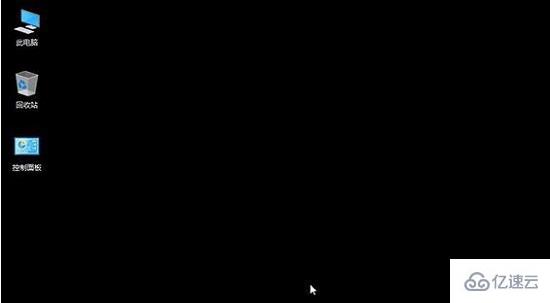
然后右击桌面的此电脑并点击“属性”。
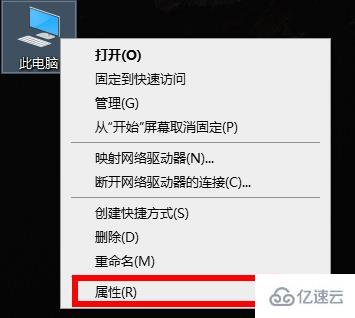
点击左侧任务栏的设备管理器,点击显示适配器,选择出现的显卡点击“属性”。
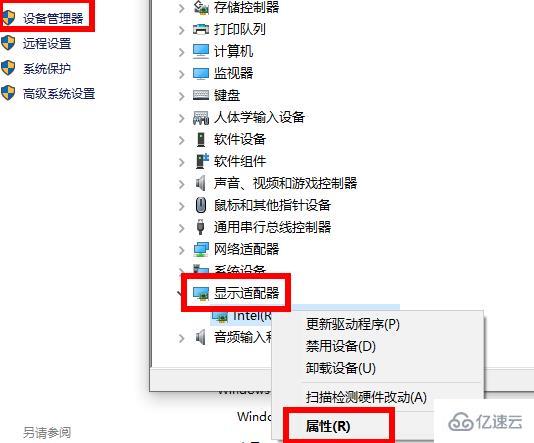
然后点击上方的任务选项卡“驱动程序”再点击下面的“回退驱动程序”即可。
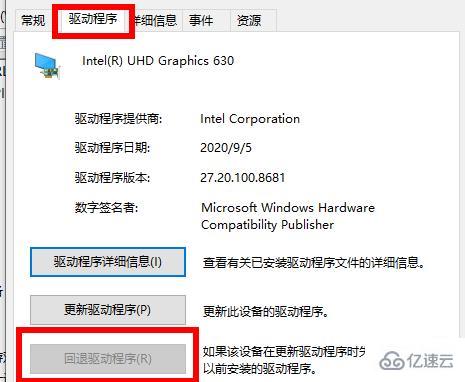
到此,相信大家对“电脑显卡驱动卸载黑屏如何解决”有了更深的了解,不妨来实际操作一番吧!这里是编程网网站,更多相关内容可以进入相关频道进行查询,关注我们,继续学习!
免责声明:
① 本站未注明“稿件来源”的信息均来自网络整理。其文字、图片和音视频稿件的所属权归原作者所有。本站收集整理出于非商业性的教育和科研之目的,并不意味着本站赞同其观点或证实其内容的真实性。仅作为临时的测试数据,供内部测试之用。本站并未授权任何人以任何方式主动获取本站任何信息。
② 本站未注明“稿件来源”的临时测试数据将在测试完成后最终做删除处理。有问题或投稿请发送至: 邮箱/279061341@qq.com QQ/279061341














